前两天说到帮一个客户实现Exchange Server 2003下的Push mail ,后来要写一个如何在手机上设定的帮助文件,为了抓取手机实际画面,竟然是用数码相机一张一张拍下来的,累的一身汗!而且拍下来的效果并不好,难道没有其它更好的方法了吗? 答案是肯定的,最起码我个人认为今天要介绍的软件---My Mobiler 帮我解决了这问题.
My Mobiler 这个软件,可以帮助你在桌面上查看手机屏幕, 通过电脑的键盘和鼠标控制手机,在手机和电脑之间复制/粘贴文本,截取手机屏幕,拖拽文件到程序窗口可以完成发送文件到手机, 自动安装程序要手机等等操作.怎么样?想试试了吧.哪就开始吧.
1. My Mobiler 1.0 下载地址:http://www.5dmail.net/down/SoftList-3203.htm
2.将你的手机与电脑连接(用蓝牙或是USB方式),并保证与Microsoft ActiveSync正常连接.
3.解开下载来的软件包.执行MyMobiler.exe,MyMobiler将与与手机建立连接,提示相关手机的信息如下图:
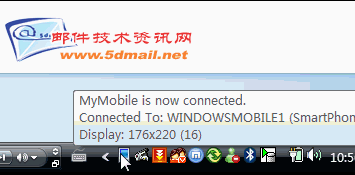
4.双击上图中任务栏MyMobiler的图标,将打开主窗口,你就可以监控和操作你的手机了.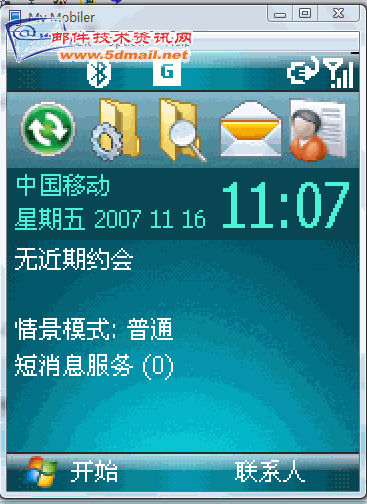
5.如果手动操作手机,将同步在MyMobiler的窗口上显示.这个便于演示自己在手机的操作.
6.除了监控的功能,我们还可以电脑的键盘和鼠标控制手机,比如双击鼠标,移动键盘方向键,ESC退出键等.下图也有一些常用键介绍: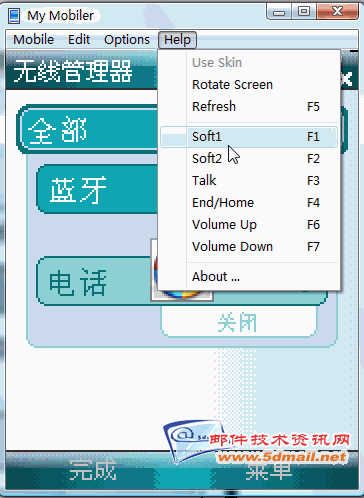
7.还有一个功能就是拖拽电脑里的文件到MyMobiler的窗口就可以实现发送文件到手机,下面的2张图是演示: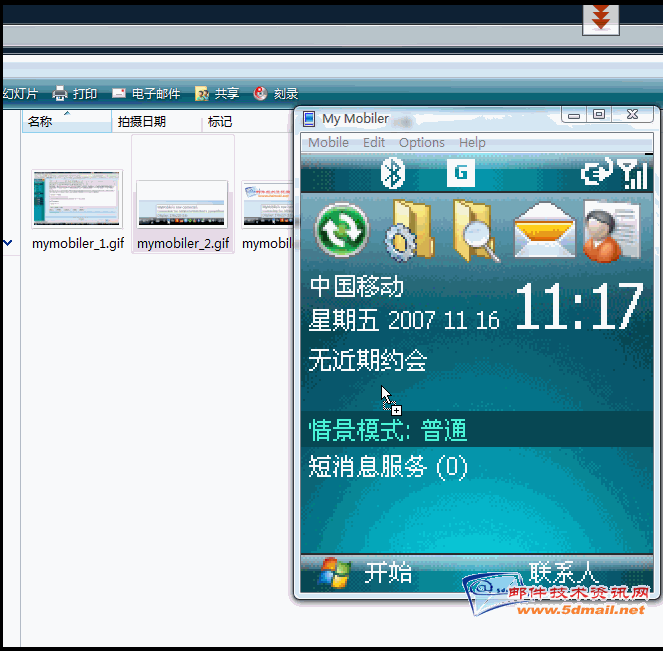

8.最后就是保存手机画面的功能了.这也是当初找这个软件的原因.很简单,当你需要截图时,选择MyMobiler的Edit,内面有将"画面保存到剪贴板"及"画图保存到一个文件",以"画图保存到一个文件"为例.
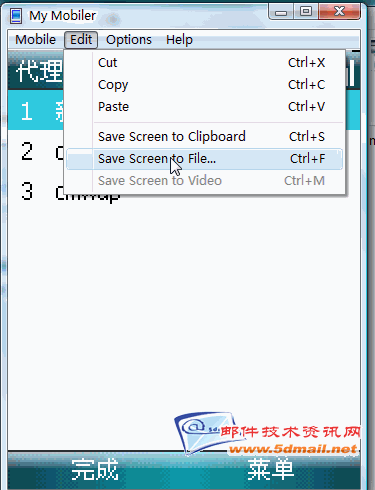
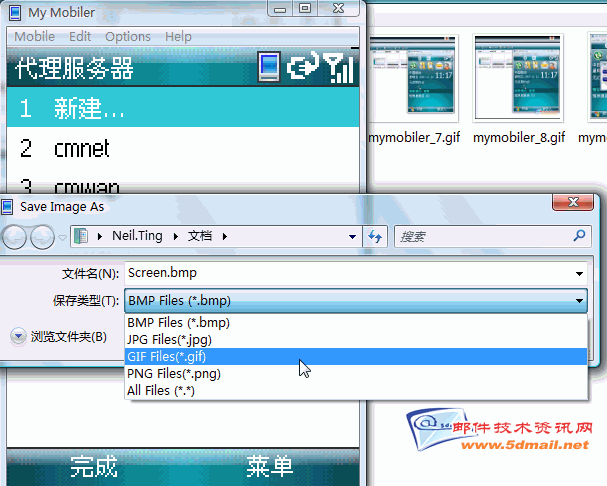
下图这个图就是通过MyMobiler保存的图片,可以看到他是按原来手机的分辨率保存的.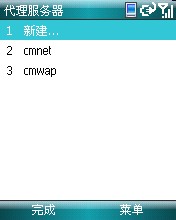
9.到这差不多把要结束了,最后,如果你不想继续使用这个软件,你可以Unstall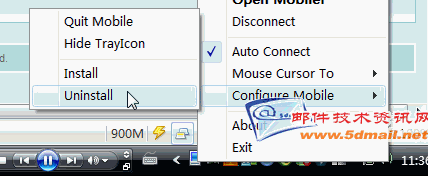
10.谢谢观看!
推荐用Pocket Controller-Pro,更好用更cool
不过 my mobiler如果免费的还真不错。
|
以下为blog主人的回复: 免费的.而且是绿色的,有机会再玩玩Pocket Controller-Pro. |
|
以下为blog主人的回复: 模拟器有时demo不出真机的效果的。 |
